En Publisher, puede agregar un efecto de sombra a imágenes, autoformas, WordArt o cuadros de texto.
-
Seleccione las imagen, Autoforma, WordArt o cuadro de texto que desea cambiar.
-
En la pestaña Formato, haga clic en Efectos de texto o Efectos de forma > sombra.
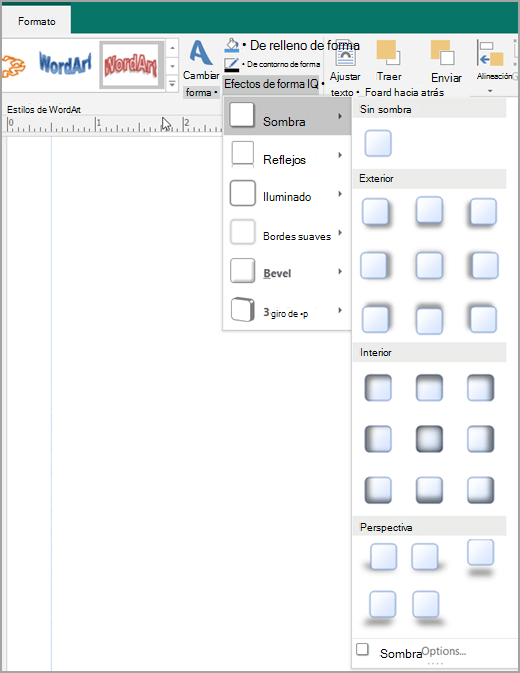
-
Siga uno de estos procedimientos:
Agregar o quitar una sombra
-
Para agregar una sombra, haga clic en el estilo de sombra que desee.
-
Para quitar una sombra, haga clic en Sin sombra.
Cambiar la dirección de la sombra
-
Para cambiar la dirección de una sombra, haga clic en una sombra que vaya en la dirección que desee.
Cambiar la distancia de la sombra desde el objeto
-
Haga clic en Opciones desombra y, a continuación, en el cuadro de diálogo Formato de forma, mueva el control deslizante Distancia para obtener el efecto que desee.
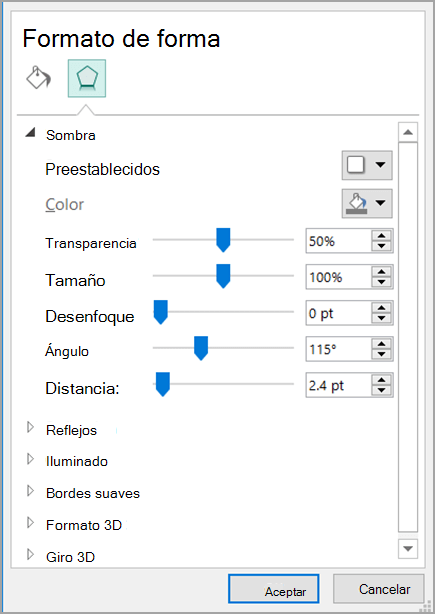
Cambiar el color de una sombra
Haga clic en Opciones desombra y, a continuación, en el cuadro de diálogo Formato de forma, haga clic en la flecha situada junto a Color.
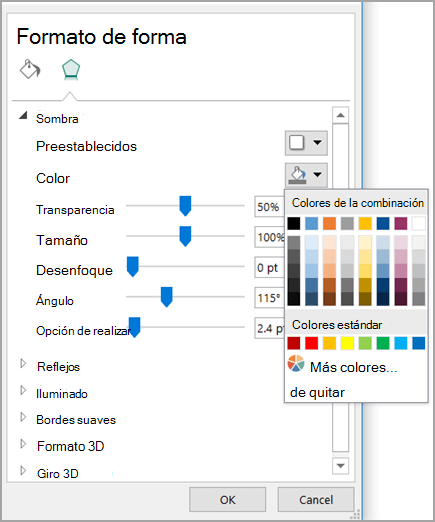
-
Para cambiar a un color en la combinación de colores, haga clic en uno de los ocho colores que se muestran en la primera fila.
-
Para cambiar a un color que no está en la combinación de colores, haga clic en el color que desee. Para ver más colores, haga clic en Más coloresy, a continuación, haga clic en la pestaña Estándar o en la pestaña Personalizado.
-
Para cambiar el color de sombra para que pueda verlo, mueva el control deslizante Transparencia para obtener el efecto que desee.
-
-
Seleccione las imagen, Autoforma, WordArt o cuadro de texto que desea cambiar.
-
En la pestaña Formato, haga clic en Efectos de sombra.
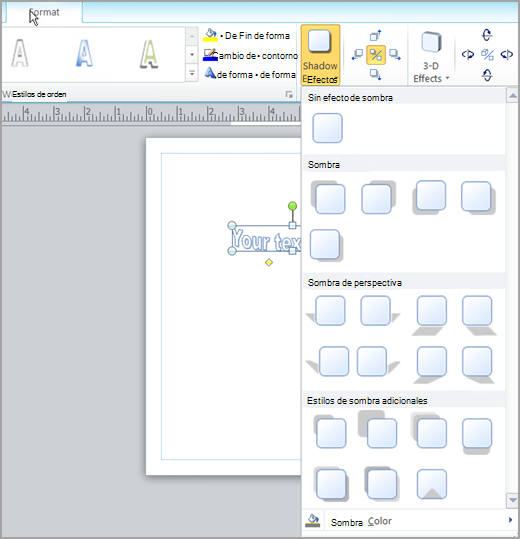
-
Siga uno de estos procedimientos:
Agregar o quitar una sombra
-
Para agregar una sombra, haga clic en el estilo de sombra que desee.
-
Para quitar una sombra, haga clic en Sin efecto de sombra.
Cambiar la dirección de la sombra
-
Para cambiar la dirección de una sombra, haga clic en una sombra que vaya en la dirección que desee.
Cambiar la distancia de la sombra desde el objeto
-
Haga clic en cualquiera de los cuatro botones Desnudez de sombra.

Cada vez que haga clic en Nudge Shadow,la sombra se desplaza 1 punto más lejos del objeto.
Cambiar el color de una sombra
Haga clic en Color de sombra. Aparecerá el cuadro de selección de color.
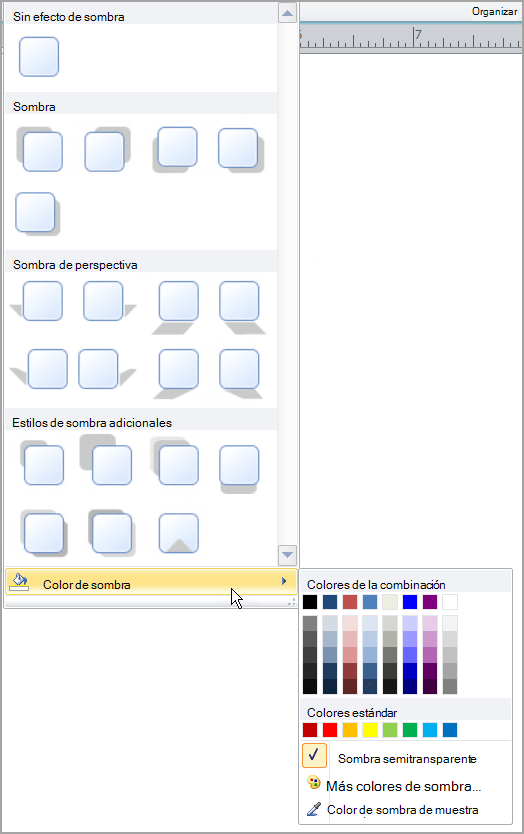
-
Para cambiar a un color en la combinación de colores, haga clic en uno de los ocho colores que se muestran en la primera fila.
-
Para cambiar a un color que no está en la combinación de colores, haga clic en el color que desee. Para ver más colores, haga clic en Más colores de sombray, a continuación, haga clic en la pestaña Estándar o en la pestaña Personalizado.
-
Para cambiar el color de sombra para que pueda verlo, haga clic en Sombra semitransparente.
-
-
Seleccione las imagen, Autoforma, WordArt o cuadro de texto que desea cambiar.
-
En la barra de herramientas Formato, haga clic en

Agregar o quitar una sombra
-
Para agregar una sombra, haga clic en el estilo de sombra que desee.
-
Para quitar una sombra, haga clic en Sin sombra.
Cambiar la dirección de la sombra
-
Para cambiar la dirección de una sombra, haga clic en una sombra que vaya en la dirección que desee.
Cambiar la distancia de la sombra desde el objeto
-
Haga clic en Configuración desombras y, a continuación, haga clic en cualquiera de los cuatro botones de sombra de desplazamiento. Cada vez que haga clic en Nudge Shadow,la sombra se desplaza 1 punto más lejos del objeto.
Cambiar el color de una sombra
Haga clic en Configuración desombra y, a continuación, haga clic en la flecha situada junto a Color de sombra

-
Para cambiar a un color en la combinación de colores, haga clic en uno de los ocho colores que se muestran en la primera fila.
-
Para cambiar a un color que no está en la combinación de colores, haga clic en el color que desee. Para ver más colores, haga clic en Más colores de sombray, a continuación, haga clic en la pestaña Estándar o en la pestaña Personalizado.
-
Para cambiar el color de sombra para que pueda verlo, haga clic en Sombra semitransparente.
-







